
Mgbe ị na-eme ọrụ pụrụ iche ma ọ bụ mgbe ọ bụla mmebi kọmputa, ọ dị mkpa iji mee ka ọ na-ebugharị site na draịva flash ma ọ bụ cd Live CD. Ka anyị chọpụta otu esi ebudata Windows 7 site na mgbasa ozi USB.
Kwụpụ 2: BIOS Mbido
Iji mee ka usoro a na draịvụ flash, ọ bụghị ya na diski ike ma ọ bụ mgbasa ozi ndị ọzọ, ịkwesịrị ịhazi BIOS ahụ.
- Itinye Bios, malitegharịa kọmpụta ahụ na mgbe etinyere ya mgbe akara ngosi a na-ege ntị, jide igodo ya. Maka ụdị dị iche iche nke BIOS, ọ nwere ike ịdị iche, mana ọtụtụ mgbe, ọ bụ f2 ma ọ bụ Del.
- Mgbe ị malitesịrị Bios, ịkwesịrị ịga akụkụ nke na-egosi usoro nke ibu na mgbasa ozi. Ọzọ, enwere ike ịkpọ dị iche iche nke sọftụwia sistemụ a dị iche iche, dịka ọmụmaatụ, "Boosh".
- Ikwesiri itinye USB draịva gaa ebe mbụ n'etiti ngwaọrụ boot.
- Ugbu a ọ na-adịgide iche ichekwa mgbanwe ndị ahụ wee pụọ bios. Iji mee nke a, pịa F10 ma gosipụta data nchekwa.
- A ga-amalitegharị kọmputa ahụ ma n'oge a ga-ebugharị na draịva Flash, ọ gwụla ma ị dọpụtaghị ya na socket USB.
Ihe nkuzi: Otu esi ese nbudata na draịva Flash na BIOS
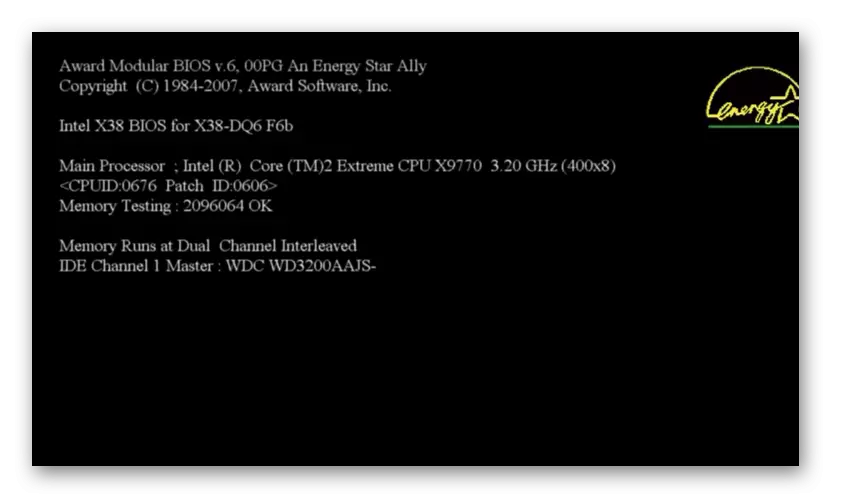
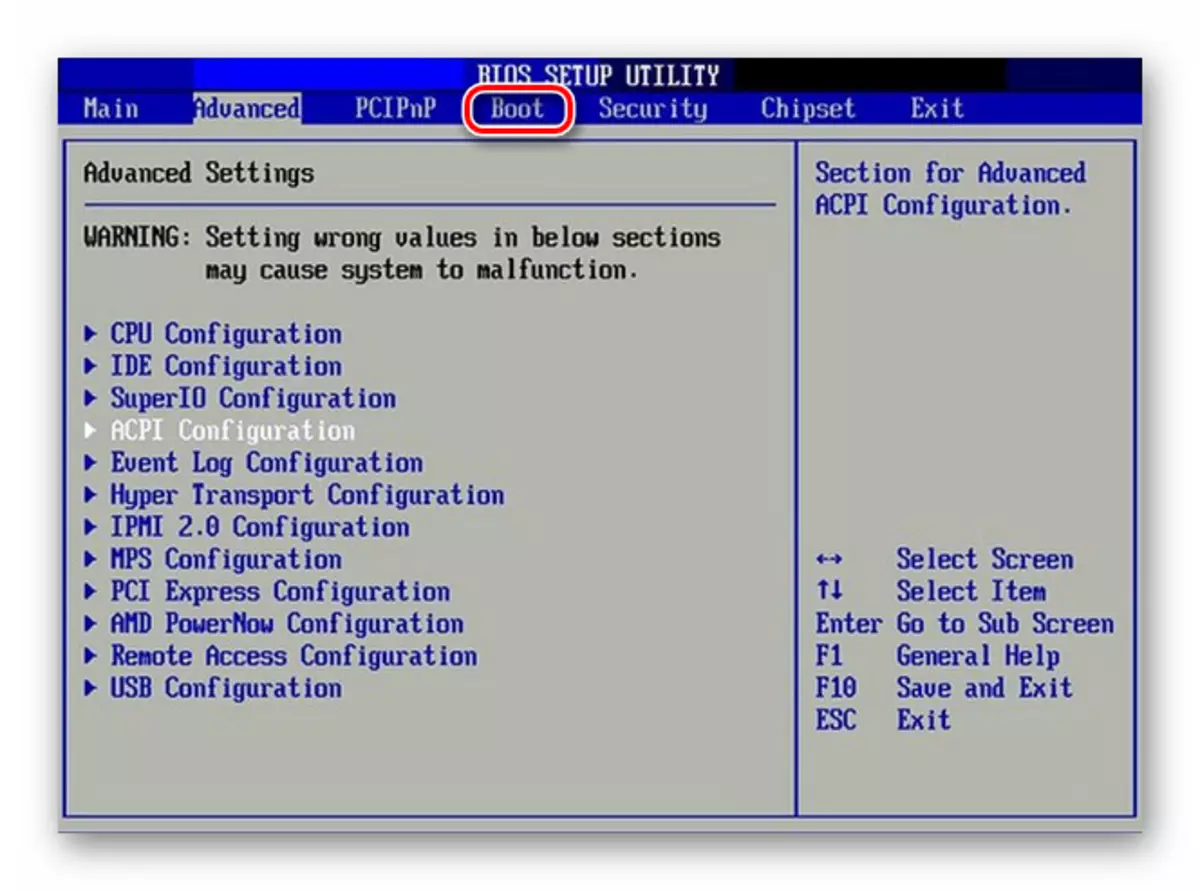
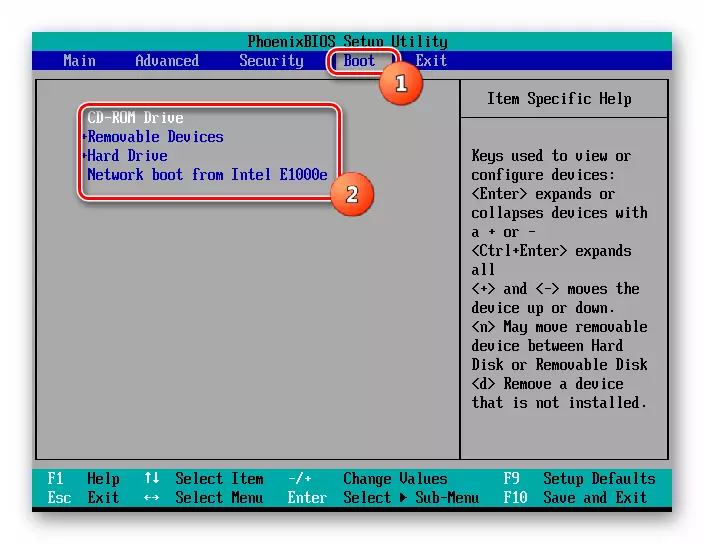
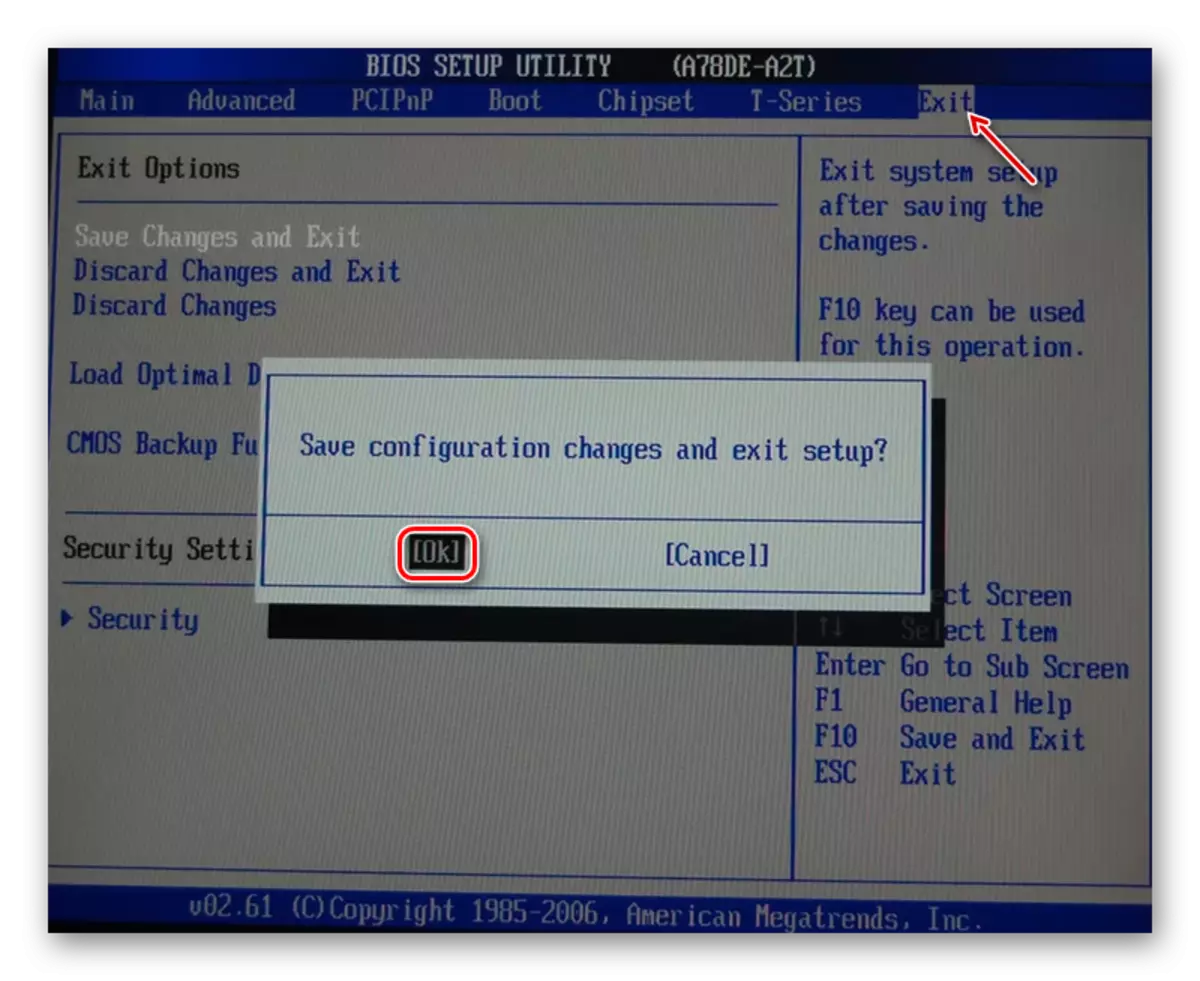
Budata Windows 7 site na draịva Flash dị otú ahụ, iji dozie nke ọ ga-adị mkpa iji wughachi ya n'ụdị windo Pụrụ iche ma dee ihe onyonyo nke boot USB ụgbọelu boot. Ọzọ, you ga-ahazi BIOS ka ibugharịa sistemụ site na draịva Flash na naanị mgbe ị rụchara ọrụ ndị a niile, ị nwere ike ịme kọmputa ahụ na ụzọ akọwapụtara.
